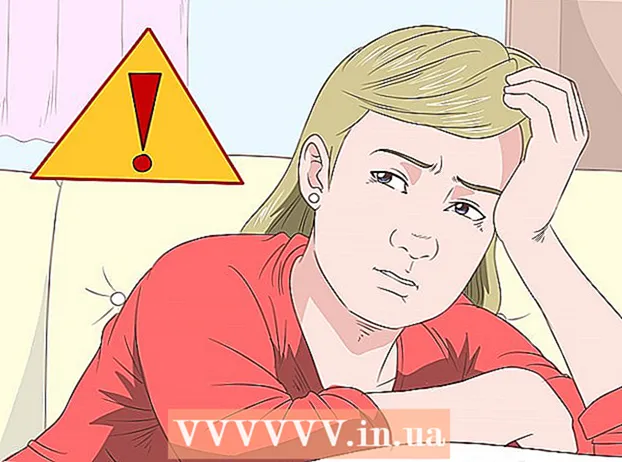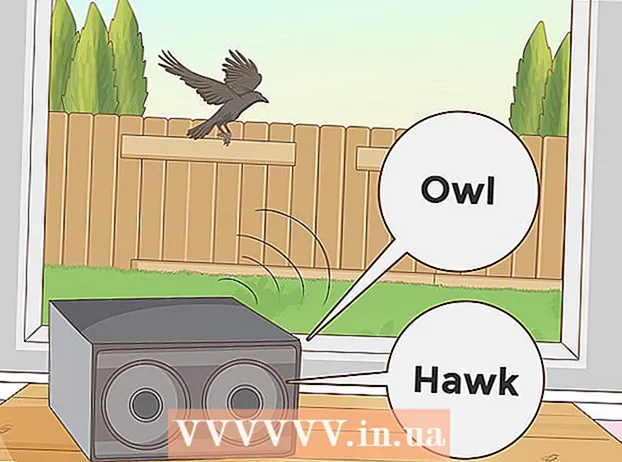Yazar:
Eugene Taylor
Yaratılış Tarihi:
11 Ağustos 2021
Güncelleme Tarihi:
1 Temmuz 2024

İçerik
MiFi, bilgisayarların ve diğer cihazların bir mobil veri ağı üzerinden İnternete bağlanmasını sağlayan bir mobil kablosuz bağlantı noktası cihazıdır. MiFi cihazı, kablosuz servis sağlayıcınız tarafından otomatik olarak etkinleştirilir ve bilgisayarınıza veya cihazınıza Wi-Fi aracılığıyla bağlanabilir.
Adım atmak
Bölüm 1/2: MiFi'ye Bağlanma
 Pili ve SIM kartı (varsa) MiFi cihazınıza takın.
Pili ve SIM kartı (varsa) MiFi cihazınıza takın. MiFi cihazınızı açın. MiFi cihazı, cihazın ön tarafındaki güç düğmesine basılarak açılabilir.
MiFi cihazınızı açın. MiFi cihazı, cihazın ön tarafındaki güç düğmesine basılarak açılabilir.  MiFi cihazınızdaki gösterge ışığının yeşil yanıp yanmadığını kontrol edin. Bu, MiFi cihazının kablosuz servis sağlayıcınızın hücresel ağına bağlı olduğunu gösterir.
MiFi cihazınızdaki gösterge ışığının yeşil yanıp yanmadığını kontrol edin. Bu, MiFi cihazının kablosuz servis sağlayıcınızın hücresel ağına bağlı olduğunu gösterir.  Bilgisayarınızı veya cihazınızı açın ve WiFi menüsünü açın. WiFi menüsü, Windows bilgisayarlarda sistem tepsisinde, Mac OS X'te sağ üst köşede ve iOS ve Android destekli mobil cihazlarda ayarlar menüsünde görüntülenir.
Bilgisayarınızı veya cihazınızı açın ve WiFi menüsünü açın. WiFi menüsü, Windows bilgisayarlarda sistem tepsisinde, Mac OS X'te sağ üst köşede ve iOS ve Android destekli mobil cihazlarda ayarlar menüsünde görüntülenir.  MiFi cihazınız için WiFi ağına veya SSID'ye tıklayın. Çoğu durumda, ağ adı / SSID, kablosuz servis sağlayıcınızın adını içerecektir ve MiFi cihazınızın arkasındaki etikette bulunabilir.
MiFi cihazınız için WiFi ağına veya SSID'ye tıklayın. Çoğu durumda, ağ adı / SSID, kablosuz servis sağlayıcınızın adını içerecektir ve MiFi cihazınızın arkasındaki etikette bulunabilir.  MiFi cihazınızın şifresini girin. Şifre, SSID'nin altındaki etikette listelenmelidir veya kablosuz servis sağlayıcınızdan temin edilebilir.
MiFi cihazınızın şifresini girin. Şifre, SSID'nin altındaki etikette listelenmelidir veya kablosuz servis sağlayıcınızdan temin edilebilir. - Kablosuz servis sağlayıcınızdan bir şifre almadıysanız, varsayılan şifre olarak “admin” kullanmayı deneyin.
 Bilgisayarınızın veya cihazınızın MiFi'ye bağlanmasını bekleyin. Bağlantı durumunuz WiFi listesinde "Bağlı" olarak gösterilecek ve artık bilgisayarınızdan veya cihazınızdan internette gezinebilirsiniz.
Bilgisayarınızın veya cihazınızın MiFi'ye bağlanmasını bekleyin. Bağlantı durumunuz WiFi listesinde "Bağlı" olarak gösterilecek ve artık bilgisayarınızdan veya cihazınızdan internette gezinebilirsiniz.
Bölüm 2/2: MiFi ayarlarında sorun giderme
 MiFi başlamazsa, pilin tamamen dolu olup olmadığını ve MiFi cihazına doğru şekilde yerleştirildiğini kontrol edin. Çoğu durumda, elektrik kesintisi sorunları pille ilgilidir.
MiFi başlamazsa, pilin tamamen dolu olup olmadığını ve MiFi cihazına doğru şekilde yerleştirildiğini kontrol edin. Çoğu durumda, elektrik kesintisi sorunları pille ilgilidir.  Kötü bir bağlantıyla ilgili sorun yaşıyorsanız, MiFi cihazınızı taşımayı deneyin. Bazı durumlarda, duvarlar ve büyük mobilyalar hücresel sinyali engelleyebilir veya zayıflatabilir.
Kötü bir bağlantıyla ilgili sorun yaşıyorsanız, MiFi cihazınızı taşımayı deneyin. Bazı durumlarda, duvarlar ve büyük mobilyalar hücresel sinyali engelleyebilir veya zayıflatabilir.  MiFi cihazı mevcut WiFi ağları listesinde gösterilmiyorsa, bilgisayarınızdaki veya cihazınızdaki mevcut WiFi ağlarının listesini yenileyin. Bazı durumlarda, MiFi cihazının mevcut ağlar listesinde görünmesi 15 saniyeye kadar sürebilir.
MiFi cihazı mevcut WiFi ağları listesinde gösterilmiyorsa, bilgisayarınızdaki veya cihazınızdaki mevcut WiFi ağlarının listesini yenileyin. Bazı durumlarda, MiFi cihazının mevcut ağlar listesinde görünmesi 15 saniyeye kadar sürebilir.  MiFi'ye bağlanamıyorsanız, MiFi cihazınızın doğru şekilde etkinleştirildiğini doğrulamak için lütfen kablosuz servis sağlayıcınızla iletişime geçin. Bazı durumlarda, kablosuz servis sağlayıcınız MiFi planını hesabınıza eklememiş veya cihazı doğru şekilde etkinleştirmemiş olabilir.
MiFi'ye bağlanamıyorsanız, MiFi cihazınızın doğru şekilde etkinleştirildiğini doğrulamak için lütfen kablosuz servis sağlayıcınızla iletişime geçin. Bazı durumlarda, kablosuz servis sağlayıcınız MiFi planını hesabınıza eklememiş veya cihazı doğru şekilde etkinleştirmemiş olabilir.  Düzenli olarak bağlantı sorunları yaşıyorsanız veya şifrenizi unuttuysanız, MiFi cihazınızı sıfırlayın. MiFi cihazının sıfırlanması fabrika ayarlarını geri yükleyecektir.
Düzenli olarak bağlantı sorunları yaşıyorsanız veya şifrenizi unuttuysanız, MiFi cihazınızı sıfırlayın. MiFi cihazının sıfırlanması fabrika ayarlarını geri yükleyecektir. - Pil kapağını ve pili MiFi cihazından çıkarın.
- Pilin altında "Sıfırla" adlı küçük bir düğme olan sıfırlama düğmesini bulun.
- Sıfırlama düğmesini yaklaşık beş saniye basılı tutmak için bir iğne veya başka bir dar nesne kullanın. MiFi otomatik olarak yeniden başlayacak ve fabrika ayarları geri yüklenecektir.